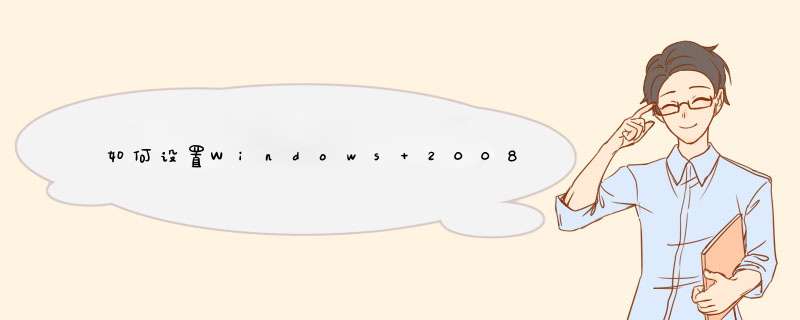
1、(修改可以同时登陆的人数,包括自己,默认为2个,如果只需要另外一个人远程登陆你的电脑的话,比如mm或gg,那么这一步就不用做了,直接跳到第二步)连接(Connections):RDP-tcp 点右键 → 属性 → 网络适配器(Network Adapter) → 最大连接数 → 自己修改数目。
2、配置(Edit settings):终端服务器授权模式(Terminal Services licensing mode) → 点右键 → 属性 → 常规 → 限制每个用户只能使用一个会话(Restrict each user to a single session),去掉前面的勾 → 确定。到这里就可以多用户登录了。如果设置没有生效,重启一下(试过了,生效d)。
3、为防止恶搞,阻止远程用户终止控制台管理员。开始 → 运行 → gpeditmsc → 计算机配置 → 管理模板 → Windows组件(Windows Components) → 终端服务(Terminal Services) → 终端服务器(Terminal Server) → 连接(Connections) → 拒绝将已经登录到控制台会话的管理员注销(Deny logoff of an administrator logged in to the console session),右击 → 属性 → 启用。
具体的你可以搜索一下。说明:Windows Server 2012默认情况下,只运行2个用户远程桌面登陆,这里我们可以通过安装远程桌面会话主机配置来实现2个以上用户的远程桌面登陆。
1、 安装桌面会话主机和远程桌面授权
1)在“控制面板”中,打开“服务器管理器”,选择“基于角色或基于功能的安装”,出现以下的安装界面
2) 下一步
3) 选择远程桌面服务
4) 下一步
5) 下一步
6) 选择 桌面会话主机和远程桌面授权
7) 选择安装
8) 重新启动后设置便会生效。
2、 web申请激活码
1) 管理工具---远程桌面服务---远程桌面授权管理器,选择未激活的服务器,选择”属性”,请记下对话框中出现的产品ID,我们要用这20位的ID号到网上注册例如:00184-50100-21572-AT706
注意:如果终端服务器授权中没有服务器,请选择连接,然后输入本机服务器IP地址。
必需信息,如图下填写:
2) 打开Internet Explorer浏览器,在地址栏中输入>
欢迎分享,转载请注明来源:内存溢出

 微信扫一扫
微信扫一扫
 支付宝扫一扫
支付宝扫一扫
评论列表(0条)